概述
glances 是一款用于 Linux、BSD 的开源命令行系统监视工具,它使用 Python 语言开发,能够监视 CPU、负载、内存、磁盘 I/O、网络流量、文件系统、系统温度等信息。本文介绍 glances 的使用方法和技巧,帮助 Linux 系统管理员了解掌握服务器性能。
glances 可以为 Unix 和 Linux 运维人员提供监视和分析性能数据的功能,其中包括:
CPU 使用率
内存使用情况
内核统计信息和运行队列信息
磁盘 I/O 速度、传输和读/写比率
文件系统中的可用空间
磁盘适配器
网络 I/O 速度、传输和读/写比率
页面空间和页面速度
消耗资源最多的进程
计算机信息和系统资源
glances 工具可以在用户的终端上实时显示重要的系统信息,并动态地对其进行更新。这个高效的工具可以工作于任何终端屏幕。另外它并不会消耗大量的 CPU 资源,通常低于百分之二。glances 在屏幕上对数据进行显示,并且每隔两秒钟对其进行更新。您也可以自己将这个时间间隔更改为更长或更短的数值。glances 工具还可以将相同的数据捕获到一个文件,便于以后对报告进行分析和绘制图形。输出文件可以是电子表格的格式 (.csv) 或者 html 格式。
安装 glances
pip方式安装glances
apt-get install -y python-pip
pip install glances
使用方法
glances 是一个命令行工具,包括如下命令选项:
-b:显示网络连接速度 Byte/ 秒
-B @IP|host :绑定服务器端 IP 地址或者主机名称
-c @IP|host:连接 glances 服务器端
-C file:设置配置文件默认是 /etc/glances/glances.conf
-d:关闭磁盘 I/O 模块
-e:显示传感器温度
-f file:设置输出文件(格式是 HTML 或者 CSV)
-m:关闭挂载的磁盘模块
-n:关闭网络模块
-p PORT:设置运行端口默认是 61209
-P password:设置客户端 / 服务器密码
-s:设置 glances 运行模式为服务器
-t sec:设置屏幕刷新的时间间隔,单位为秒,默认值为 2 秒,数值许可范围:1~32767
-h : 显示帮助信息
-v : 显示版本信息
glances 显示界面

glances 显示界面的说明 :
基本上可以分为3块
在图的上部是 CPU 、Load(负载)、Mem(内存使用)、 Swap(交换分区)的使用情况。
在图的左下部是磁盘 I/O 的使用情况。
在图的右下部是网络接口、Processes(进程)的使用情况。通常包括如下字段:
VIRT: 虚拟内存大小
RES: 进程占用的物理内存值
%CPU:该进程占用的 CPU 使用率
%MEM:该进程占用的物理内存和总内存的百分比
PID: 进程 ID 号
USER: 进程所有者的用户名
TIME+: 该进程启动后占用的总的 CPU 时间
IO_R 和 IO_W: 进程的读写 I/O 速率
NAME: 进程名称
NI: 进程优先级
S: 进程状态,其中 S 表示休眠,R 表示正在运行,Z 表示僵死状态。
glances 可以使用交互式的方式运行该工具,用户可以使用如下快捷键:
h : 显示帮助信息
q : 离开程序退出
c :按照 CPU 实时负载对系统进程进行排序
m :按照内存使用状况对系统进程排序
i:按照 I/O 使用状况对系统进程排序
p: 按照进程名称排序
d : 显示磁盘读写状况
w : 删除日志文件
l :显示日志
s: 显示传感器信息
f : 显示系统信息
1 :轮流显示每个 CPU 内核的使用情况(次选项仅仅使用在多核 CPU 系统)
其中:
绿色表示性能良好,无需做任何额外工作;(此时 CPU 使用率、磁盘空间使用率和内存使用率低于 50%,系统负载低于 0.7)。
蓝色表示系统性能有一些小问题,用户应当开始关注系统性能;(此时 CPU 使用率、磁盘空间使用率和内存使用率在 50%-70% 之间,系统负载在 0.7-1 之间)。
品红表示性能报警,应当采取措施比如备份数据;(此时 CPU 使用率、磁盘空间使用率和内存使用率在 70%-90% 之间,,系统负载在 1-5 之间)。
红色表示性能问题严重,可能宕机;(此时 CPU 使用率、磁盘空间使用率和内存使用率在大于 90%,系统负载大于 5)。

glances 的高级应用
glances 的结果输出到文件中
需要安装依赖库
pip install Jinja2
# apt install glances

文件采用逗号分隔值(CSV)的格式,并且可以将其直接导入到电子表格中
glances --export-csv /root/glances.csv

glances的C/S模式
例如:
sever 192.168.10.3
client 192.168.10.4
server端配置
#glances -s -B 0.0.0.0/192.168.10.3 &
Glances server is running on 0.0.0.0:61209
client端配置
glances -c 182.168.10.3
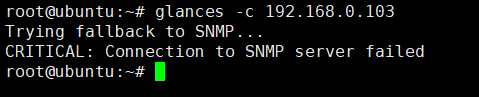
可以看到 glances 使用的端口号是 61209,所以用户需要确保防火墙开放这个端口。
netdata
作为一个 Linux 系统的管理员,为了随时了解系统资源的占用情况,有必要使用专门的系统监视工具。如果你需要对 Linux 系统、应用程序、SNMP 设备进行实时的性能监视,那么 netdata 这个工具将是你的好帮手。
它的 web 前端响应很快,而且不需要 Flash 插件。 UI 很整洁,保持着 Netdata 应有的特性。第一眼看上去,你能够看到很多图表,幸运的是绝大多数常用的图表数据(像 CPU,RAM,网络和硬盘)都在顶部。如果你想深入了解图形化数据,你只需要下滑滚动条,或者点击在右边菜单的项目。通过每个图表的右下方的按钮, Netdata 还能让你控制图表的显示,重置,缩放。
Ubuntu安装netdata监控平台
1.安装工具
sudo apt install zlib1g-dev gcc make git autoconf autogen automake pkg-config uuid-dev
2.下载netdata项目
git clone https://github.com/firehol/netdata.git --depth=1
3.sudo命令执行
sudo ./netdata-installer.sh
如果报错,根据提示打补丁。
4.打开页面 http://47.100.28.39:19999/

CentOS安装 netdata 实时监视 Linux 系统性能
安装:
这里只写出通过 Git 下载安装
如果还没安装git就先安装下git
$ sudo yum -y install git
安装好 git 后,你要把仓库 “clone” 到你的系统里。运行下面的命令。
$ git clone https://github.com/firehol/netdata.git
这个命令会在当前工作目录克隆(或者说复制一份)仓库。
接下去要先安装一些依赖包
$ yum -y install zlib-devel libuuid-devel libmnl-devel gcc make git autoconf autogen automake pkgconfig
当所有需要的软件包都安装好了,你就 cd 到 netdata/ 目录,运行 netdata-installer.sh 脚本。
$ sudo ./netdata-installer.sh
然后就会提示你按回车键,开始安装程序。如果要继续的话,就按下回车吧。
看到这样的画面就算安装成功了。
使用 Netdata
一旦编译安装完毕,netdata 将执行 /usr/sbin/netdata 启动 daemon 程序,并监听本机的19999 端口。
为了访问 netdata 的 Web Dashboards,在此我们通过 NGINX 配置一个反向代理:
新建一个XXX.conf文件内容如下:
upstream backend {
server 127.0.0.1:19999;
keepalive 64;
}
server {
listen 80;
server_name netdata.local.com;
location / {
proxy_set_header X-Forwarded-Host $host;
proxy_set_header X-Forwarded-Server $host;
proxy_set_header X-Forwarded-For $proxy_add_x_forwarded_for;
proxy_pass http://backend;
proxy_http_version 1.1;
proxy_pass_request_headers on;
proxy_set_header Connection "keep-alive";
proxy_store off;
}
}
重载 NGINX 配置后,就可以通过 http://netdata.local.com 访问了。如果你使用其它 Web 服务器,那么参照 netdata 的 Wiki 了解配置说明即可。附上一张图:
参考链接 :
作者:FilesFan
链接:https://www.jianshu.com/p/3366aa152162
来源:简书
著作权归作者所有。商业转载请联系作者获得授权,非商业转载请注明出处。
版权声明:本文为CSDN博主「QQ853298070」的原创文章,遵循 CC 4.0 BY-SA 版权协议,转载请附上原文出处链接及本声明。
原文链接:https://blog.csdn.net/u011647007/article/details/79844395
版权声明:本文为CSDN博主「crx05」的原创文章,遵循 CC 4.0 BY-SA 版权协议,转载请附上原文出处链接及本声明。
原文链接:https://blog.csdn.net/crx05/article/details/51925592
